Вибір читачів
Популярні статті
Ми ще не обговорювали особливості відновлення даних для різних операційних систем. Основне завдання перед ремонтом - рахувати інформацію через usb, а далі відремонтувати флешку або відновити її, щоб вона коректно визначалася та зчитувала дані, визначалася на комп'ютері як пристрій. Що робити, якщо флешка не форматується і чому така ситуація трапляється – читаємо далі.
Один з частих питаньдо мене, як знавцю в , звучить так:
Підкажи, як відремонтувати флешку, якщо вона не визначається системою? Як можна швидко реанімувати flash-накопичувач, якщо флешка не форматується взагалі?
Чесно кажучи, мені вже набридло відповідати на всі запити про відновлення даних в усній формі, тому я вирішив написати статтю про ремонт flash-накопичувачів.
Я постараюся дати реальні поради, а також вказати, як діяти і від чого відштовхуватися при ситуації, коли потрібний ремонт. Я описав послідовність дій та список найчастіших помилок під час ремонту флешки.
Однак має зробити дуже важливий відступ. Відновити і як відремонтувати флешку - це далеко не одне й те саме. Коли ви ремонтуєте флешку, то готуйтеся до того, що ви можете втратити важливі дані, проте отримаєте працездатний пристрій, який буде служити вірою і правдою ще деякий час після ремонту usb-флешки. Процес відновлення полягає суто повернення інформації.
Пошкодити usb-носій – простіше простого. Спочатку давайте розберемося, що може призвести до виходу флешки з ладу:
Як бачите, перелік проблем та причин, чому не форматується флешка, коли потрібна реанімація флешки або її ремонт, дуже широкий. Однак підхід до проблеми досить універсальний, і можна звести їх взагалі до двох напрямків подальших дій.
Якщо ви можете прочитати інші пристрої такого ж типу на комп'ютері, то проблема в самому носії інформації. В іншому випадку - все впирається у носій. Якщо ви не можете прочитати дані з флешки, проблема може бути в UBB-роз'ємі, з'єднанні порту з комп'ютером. Або ж очевидний варіант - відремонтувати flash-накопичувач (silicon power та ін.).
Ви можете спробувати прочитати такий самий пристрій на іншому комп'ютері. Деякі USB флешки вимагають спеціального USB-роз'єму для коректної роботи, так що справа може бути в USB-інтерфейсі (який, можливо, потрібно буде ремонтувати).
Якщо жоден із підходів не працює, тоді спробуйте прочитати пристрій на операційній системіу її максимально "чистому" стані, наскільки це можливо, перед тим, як приступати до відновлення флешки. Перезавантажте комп'ютер у безпечному режимі. При цьому деякі типи захисту можуть бути відключені, дозволяючи CD або DVD-дисководам працювати у їхньому базовому стані. При цьому інформація на жорсткий дискбуде читатись навіть якщо диск не йде через звичайний цикл завантаження. Подібний метод може вирішити проблему і, можливо, ремонт накопичувача не знадобиться.
Нарешті, якщо жоден із способів все ж таки не подіє, потрібно розуміти. що у вас виникла безперечно поломка по програмній частині накопичувача. Ми обговоримо приклади апаратних проблем, як і програмних, характерних для usb-пристроїв (переважно моделей Kingston або Transcend, рідше - silicon power).
Не дуже приємно, коли проблема виявлена на флеш-брелоці, оскільки в даному випадку мають місце бути заводські дефекти або дуже старий носій і блоки з даними були перезаписані багато разів (так звані цикли перезапису). Іноді найпростіший варіант - це якісний ремонт флешки (Transcend, Kingston або Ssilicon Power). Нові пристрої мають запас 100 тис. циклів запису/перезапису. Якщо є проблема, і нічого не зчитується з USB-носія, нічого не залишається, як випробувати flash-носій на іншій машині. Якщо це не спрацює, зверніться до виробника або постачальника обладнання.
Як зробити правильну реанімацію флешки? Програми для усунення апаратних проблем не існує, тому тут потрібне саме втручання фахівців. До речі, питання, ми вже розглядали.
То чому комп'ютер не бачить флешку? Справа в тому, що всі твердотільні пристрої зберігання інформації створені за єдиним образом і подобою. При поломці флешки може знадобитися повна "трепанація" - тобто потрібно не тільки відформатувати, але і прошити накопичувач заново. Прошивка – це заводське форматування, для якого буде потрібна фірмова утиліта від виробника пристрою зберігання. Завантажити його можна на відповідному сайті.
Контролер – штука хитра та складна у розумінні. Це ключ до розгадки USB флешки (наприклад, Transcend, Kingston або Ssilicon Power), ключова деталь при її ремонті. Проте проблема полягає в тому, що виробники, як правило, використовують різні різновиди і моделі контролерів і можуть використовувати не тільки свої, але і чужі напрацювання. Тому не завжди можливо відразу ж визначити тип цього самого контролера пам'яті.
В принципі, ви можете розпорошити flash-брелок, якщо вам його не шкода. Однак краще скористатися для цих цілей спеціальними програмками, які дозволяють визначити цей тип VID&PID пам'яті накопичувача Transcend або silicon power.
Після того, як ви визначите VID&PID, є сенс знайти в Інтернеті recovery-програму для перепрошивки і форматування флешки. Правда, і тут не все так просто, оскільки багато пристроїв просто не мають в наявності прошивки. У подібній ситуації можна взяти в руки молоток, завдати удару... або повісити накопичувач на стінку - тобто, даремно ремонтувати флешку.
Що ж до ситуації, коли необхідно відновити одну або кілька флешок (тобто, повернути дані usbнакопичувача) зверніться до статті, яку я написав задовго до цього.
Жорсткі диски щодо відновлення більш проблематичні. Бувають такі проблеми з апаратної частини, коли сектори на диску ушкоджуються. У таких ситуаціях можна дістати hdd-диск з комп'ютера і приєднати його як вторинний диск через usb-роз'єм за допомогою спеціального recovery-перехідника. Таким чином, іноді можна вважати дані.
Як варіант, можна взяти весь системний блокі звернутися до компанії відновлення даних, і вам явно запропонують ремонт. Перед тим, як віддавати диск, попросіть фахівців зробити повний знімок поточного диска перед його воскрешением, оскільки іноді виникає потреба відновити інші дані на жорсткому диску, а не лише ті, які ви вказали. Якщо в компанії не погодяться зробити зліпок, краще звернутися в інший сервіс.
Загалом, ми постаралися відповісти на питання, що робити, якщо флешка не форматується і з цим пов'язані завдання. Як ви бачите, якісний та безкоштовний ремонт usb флешки – процедура досить прозора та системна за своїм підходом. Якщо ж описані методи не допомагають і флешка не визначається все одно, загляньте в інші розділи на нашому сайті сайт: на тему відновлення флешок Kingston, а також Transcend я написав багато інших статей, які стосуються recovery.
Переламався USB роз'ємфлешки, але 4 контакти не розірвалися, зламалася плата. За своїм не знанням сестра скористалася 2 дні після. Система відображає флеш як знімний диск. Внизу немає смужки поділу, нічого. Чи не зрозуміла скопіювати - допоможіть.
Відповідь. Із питання незрозуміло, яка плата зламалася. Якщо це плата з чіпами – на жаль, ремонт неможливий. Якщо власне зламався роз'єм флешки, то можна його відновити, використовуючи для заміни будь-який інший, від іншого пристрою. Єдине, що для ремонту вам знадобляться паяльник та вміння ним користуватися. Дізнатися "розпинання" можна .
Після гарантійного ремонту зникли всі фотографії на смартфоні та на карті SD.
Відповідь. Дуже розмите питання. Проводився гарантійний ремонт чого – мобільного пристроючи карти пам'яті? Усі ваші претензії до виконавців регулюються вашим договором. Що стосується відновлення даних на sd-картці, скористайтеся спеціалізованими програмами, яким, власне, і присвячений цей сайт.
Флеш карта на 2Гб зі старенького телефону Nikia, телефон відмінно бачить флешку, планшет та . Чужі флеш-карти моя апаратура бачить.
Відповідь. Якщо інші флеш-карти не відкриваються на вашій старенькій Нокії, то швидше за все, тому, що телефон просто не підтримує нові технології. Вивчайте документацію та специфікації для вашого пристрою. Можливо, настав час оновити ваше “залізо”?
У мене зламалася потрапила мікро флешка 32Гб. Як можна відновити інформацію на цій флешці, підкажіть, будь ласка, де і хто мені допоможе,як полагодити флешку?
Відповідь. На жаль, цю флешку неможливо відремонтувати чи хоч якось реанімувати. Якби на вашій флешці злетіла прошивка, тоді можна було б дати деякий шанс на відновлення. Щодо фізичної поломки, то ніхто не візьметься за такий ремонт, оскільки він а) неможливий б) коштував би дуже дорого.
Тож вам залишається придбати нову microSD картку.
Флешка не відкривається, не відображається як знімний диск, не відображається у диспетчері пристроїв. Фізичне вплив виключено, т.к. таких флешки три, працювали з ними різні люди.
Відповідь. Ви не уточнили тип пам'яті, з яким працюєте. У будь-якому випадку, якщо не відкривається флешка або sd-карта, я б порадив перевірити роботу флеш-карти на інших пристроях. Протестуйте її на інших телефонах або пристроях, до яких можна приєднати її. Якщо це sd-карта, спробуйте підключити її до ПК через кард-рідер.
Перевірте, чи приєднаний пристрій визначається в диспетчері пристроїв. Якщо так, скористайтеся будь-якою програмою для розмітки диска або штатними засобами Windows, або фірмовим софтом, доступним на сайті розробника флешки, щоб відформатувати флешку в NTFS або FAT.
Під час форматування флешки (transcend) висмикнули флешку з пк. Було ясно, що працювати вона вже не буде, перевірка це підтвердила. Комп'ютер не визначає її, індикатор постійно моргає, в "моєму комп'ютері" її немає, в диспетчері пристроїв - є, пише що працює нормально, визначається як пристрій, що нагадує. Допоможітьвідновити флешку transcend!
Відповідь. Ймовірно, на флешці пошкодилася файлова таблиця. Відновити роботу флешки все ще можна, якщо створити розділ і відформатувати. Реанімувати флешку можна, як вже згадувалося, за допомогою спеціалізованих утиліт на кшталт Acronis Disc Director та інше, але найкраще використовувати для розбивки та відновлення флешки transcend додаток TestDisk.
Флешка була закриптована в трукрипт, перевстановив ОС, вмонтовують флешку, відображаються файли, але при спробі їх відкрити видає помилку - відмовлено в доступі. Підкажіть, чи можна врятувати інформацію, якщоЧи не визначається флешка після шифрування в truecrypt?
Відповідь. Вам знадобиться програма-клієнт для роботи з truecrypt. На жаль, зараз сайт truecrypt.org недоступний, а сам проект закритий. Так що спробуйте знайти програму десь в інтернеті. Після цього, при відкритті файлів вам потрібно буде ввести пароль для доступу до файлів.
Флешка обнулилася і система вимагає відформатувати флешку, але мені треба зберегти файли дуже важливі та дорогі. Допоможіть!
Відповідь. У жодному разі не погоджуйтесь форматувати вашу флешку! Натомість, скористайтеся програмами для відновлення даних і спробуйте відновити зниклий на вашому пристрої зберігання. Всю збережену інформацію ви можете сміливо копіювати на жорсткий диск і шукати серед цих завалів саме те, що вам потрібно.
Є флешка JetFlash Transcend 8GB. Перестала визначатися системою. Відформатував її програмою JetFlash Online Recovery і вона видалила всі дані з флешки. Чи можливо тепер відновити флешку Transcend, тобто дані на ній?
Відповідь. Для відновлення флешки Transcend підійде програма Unformat. Відновлення залежить від глибини форматування. Принаймні використовуйте опцію глибокого сканування. Як варіант, спробуйте Recuva з аналогічною опцією сканування.
У сучасному світіДля перенесення інформації люди звикли використовувати флешки. Ще кілька років тому були диски, а до цього взагалі дискети. У порівнянні з цими вже застарілими пристроями флешка набагато продуктивніша і менша в обсягах. Звичайно, з такою популярністю вони почали швидко розвиватися, і вже можна знайти зовнішній накопичувач від 1 Гб до 516 Гб.
На жаль, вони, як будь-яка інша техніка, можуть зламатися. Це відбувається з різних причин: дістали флешку під час запису або вона зламалася від великих навантажень тощо. Користувачі почали шукати варіанти, як відремонтувати флешку. Якщо проблема пов'язана з апаратною частиною, її можна просто викинути. Інший випадок – це програмні збої. І тут можна спробувати відновити зовнішній накопичувач. Не варто відразу нести свій USB-накопичувач у сервісний центр, оскільки повернути флешку до життя нескладно, головне – керуватися правилами. Давайте розглянемо, як відремонтувати флешку самостійно.
Можливо, ви підключили флешку, комп'ютер бачить її, але при спробі відкрити вміст виникають помилки. Якщо комп'ютер видає "Немає доступу", то, швидше за все, необхідно очистити зовнішній накопичувач від вірусів.
В чому проблема? Після того, як у флешку проникли шкідливі файли, вони створили файл autorun.inf. Він і є причиною, через яку не запускається зовнішній накопичувач.
Як відремонтувати флешку? І тут необхідно перевірити зовнішній накопичувач антивирусом. Після видалення шкідливих файлів нам потрібно вручну видалити файл autorun.inf. Заходимо в «Мій комп'ютер» та натискаємо правою клавішею на флешку. Після цього вибираємо пункт «Відкрити». У новому вікні відкриється флешка, нам залишається лише видалити шкідливий файл.
Причиною, через яку не відкривається флешка, може бути збій пам'яті. Як відремонтувати флешку? В цьому випадку достатньо відформатувати зовнішній накопичувач. На жаль, весь вміст зітреться.
Заходимо в «Мій комп'ютер» і натискаємо правою кнопкою зовнішнього накопичувача. Далі потрібно вибрати пункт "Форматувати". На жаль, цей спосіб не завжди допомагає. Якщо вам не вдалося відновити зовнішній накопичувач, то необхідно спробувати другий спосіб. 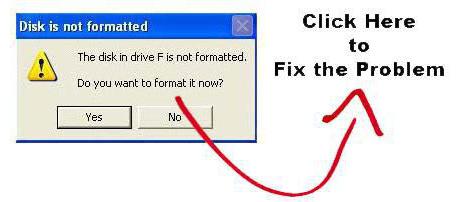
Отже, нам необхідно перейти до каталогу «Диспетчер дисків». Для цього натискаємо комбінацію клавіш Win+R. У новому вікні потрібно ввести команду diskmgmt.msc та натиснути «Ок». Відкриється Диспетчер дисків, де нам необхідно вибрати флешку і натиснути "Форматувати".
Щоб переконатися, що проблема з зовнішнім накопичувачем, необхідно дістати його та спробувати вставити в інші USB-роз'єми, які знаходяться на материнської плати. Якщо проблема залишається, потрібно перевірити USB-накопичувач на іншому комп'ютері.
Як відремонтувати флешку мікро-СД? Спочатку потрібно перевірити її в інших роз'ємах USB. Якщо проблема залишається, можливо, несправність криється в картридері. Спробуйте змінити його.
Якщо зовнішній накопичувач визначився на іншому комп'ютері, потрібно спробувати видалити драйвера. Як це зробити? Переходимо в "Панель управління", де вибираємо каталог "Диспетчер пристроїв". У новому вікні шукаємо рядок «Пристрій USB, що запам'ятовується» і видаляємо драйвера.
Після виконаних дій відключаємо флешку та перезавантажуємо комп'ютер. Після цього підключаємо USB-накопичувач і встановлюємо нові драйвери.
Якщо переустановка не принесла результатів, необхідно очистити гілки реєстру. У них міститься вся інформація про ваш пристрій. Спочатку нам потрібно зібрати цю інформацію, а точніше, дізнатися кілька параметрів (PID та VID). Щоб дізнатися ці дані, необхідно повернутися до каталогу «Диспетчер пристроїв» та правою кнопкою миші натиснути на флешку. Переходимо до пункту «Відомості», де з'явиться код пристрою. 
Після цього натискаємо комбінацію клавіш Win+R, у новому вікні вводимо команду regedit. Так ми відкриємо редактор реєстру, де потрібно знайти два параметри, перший закінчується словом USB, а другий USBSTOR. Відкриваємо ці каталоги та шукаємо ідентифікатори, після чого видаляємо їх. Перезавантажуємо комп'ютер та перевіряємо працездатність зовнішнього накопичувача.
Якщо ви виявили у себе таку проблему, відбулися збої в пам'яті. Як відремонтувати флешку? У цьому випадку потрібно завантажити програму ChipGenius. Так ми зможемо дізнатися VID та PID вашого зовнішнього накопичувача. Після того, як ви знайшли модель чіпа флешки, потрібно перейти на сайт flashboot.ru, де і необхідно ввести отримані дані. Запускаємо пошук. Отже, що ми знайшли? Це відповідні драйверата утиліти для вашого знімного диска. Після встановлення ваша флешка має запрацювати. 
Звичайно, із зовнішнім накопичувачем можуть бути різні проблеми, які не дозволяють відновити флешку за вже описаними неполадками. Є ще один спосіб, як повернути знімний дискдо життя. Однак цей спосіб підійде саме для флешки, карти пам'яті так відновити не вдасться. Якщо вас мучить питання, як відремонтувати флешку Transcend, спробуйте цей спосіб. 
З чого потрібно розпочати? Беремо свій USB-накопичувач та знімаємо пластикову кришку. Нам потрібно перевести свій пристрій у тестовий режим. Переверніть флешку так, як показано на зображенні. У кутку розташована маленька кнопка, яку потрібно замкнути. Як правило, замикати необхідно контакти 29 та 30. Як це зробити? Взяти голку та натиснути в потрібному місці.
Вставляємо знімний диск, щоб комп'ютер визначив флешку і вона стала доступною. Тільки після цього розмикаємо контакти. Однак не варто відключати її від комп'ютера, оскільки вона ще не працюватиме. Далі необхідно встановити драйвера та утиліти, як це зробити, ми вже розглянули.
Після виконаних дій ваш USB-пристрій має запрацювати. Якщо цього не сталося, то, можливо, виникли проблеми з апаратною частиною. І тут легше її викинути, ніж відновити. Як ви вже помітили, відремонтувати флешку нескладно, якщо проблема криється в програмній частині. Однак, щоб швидко та якісно відновити свій пристрій, необхідно одразу визначити проблему.
Сьогодні серед користувачів ПК, мабуть, немає жодної людини, яка б не користувалася предметами на флеш пам'яті. Це і USB-накопичувачі, і MP-3 плеєри, і карти пам'яті та інші пристрої, які використовують флеш-пам'ять. При цьому дуже часто з флешками виникають різні проблеми. То комп'ютер видає "USB пристрій не розпізнано", "Вставте диск", "Немає доступу до диска" або "Диск захищений від запису", або "Windows не може закінчити форматування". А то й зовсім не визначає флешку. Буває, що з флешками і не виникає серйозних проблем, а просто інформація випадково видалена або відформатована флешка. Як бути тоді? На цій сторінці ви знайдете найнеобхідніше, щоб відновити інформацію з флешки або полагодити її самотужки. Найчастіше врятувати флешку вдається. А відновити втрачену інформацію можна майже завжди, якщо вчасно вжити заходів для порятунку.
USB пристрій не розпізнаний
Такий глюк іноді трапляється з USB драйверомабо з USB флешкою (картою пам'яті або мп-плеєром) після якого флешка не визначається в одному з гнізд USB. Перше, що потрібно зробити, це вставити флешку в інші гнізда USB або взагалі в інший комп'ютер, щоб визначити, який пристрій не працює. Якщо в іншому гнізді або в іншому ПК флешка визначиться і почне працювати, то проблема не в ній, а в комп'ютері. Таким чином можна зрозуміти, де шукати проблему, щоб її усунути. Це чисто програмна проблемаі усувається вона шляхом переустановки драйвера USB. У складнішому випадку доведеться редагувати реєстр. Якщо ви вмієте користуватися програмами з чищення реєстру, можна скористатися ними. Якщо ні, можна відредагувати реєстр вручну. Робиться це так:
Пуск: виконати / regedit / OK
Далі потрібно розкрити гілки:
HKEY_LOCAL_MACHINE\SYSTEM\CurrentControlSet\Enum\USB
HKEY_LOCAL_MACHINE\SYSTEM\CurrentControlSet\Enum\USBSTOR
та вичистити всі папки в назвах яких є VID & PID. У цих гілках реєстру містяться записи про всіх USB пристрояхякі підключалися до цього ПК. Якщо ви знаєте VID & PID своєї флешки, яка не хоче правильно визначатися, то можна видалити тільки папку, яка містить ім'я вашої флешки або його VID & PID. Зробити це потрібно з обох зазначених гілок. Якщо очистити ці гілки реєстру від усіх записів, нічого страшного не станеться. Віндовс створить там нові записи сам. Якщо Віндовс не дозволить видалити папки в реєстрі, це можна буде зробити за допомогою іншої ОС, наприклад з Live-CD. Ви так само в Live-CD заходите в реєстр і видаляєте папки так само, як у Віндовс. Після завантажте знову вашу версію Віндовста перевірте флешку. Все має працювати. Подивитися на розкриту гілку реєстру можна
Якщо ви випадково видалили дані або відформатували флешку
Після видалення інформації або форматування флеш-пам'яті повернути інформацію можна за допомогою простої програми Recuva. Головне, щоб після втрати даних на цю флешку нічого не записувати, інакше інформацію можна затерти новими даними.
Завантажити програму можна.
Неможливо відформатувати флешку
Трапляється, що флешка або карта пам'яті після збою так заглючить, що ви не можете її відформатувати засобами Windows. ПК видає вам повідомлення "Windows не може закінчити форматування" або щось схоже. У цьому випадку вам допоможе «Panasonic_SD Formatter.2000» – невелика утиліта, яка виконує форматування. Після форматування цією програмою флешкою можна буде скористатися і далі.
Завантажити її можна.
Флешка не відкривається чи не визначається
У такому разі слід скористатися спеціальними програмамивідновлення флешок після серйозних збоїв. Щоб знати, якою програмою потрібно скористатися, потрібно спочатку дізнатися VID & PIDчіпа.
VID- Ідентифікатор виробника
PID– ідентифікатор пристрою
Дізнатися VID & PID можна спеціальними програмами, такими як ChipGeniusабо CheckUDisk. Програми визначають VID & PID, навіть якщо комп'ютер не бачить флешку.
ChipGenius– докладна та зрозуміла програма від китайських виробників. CheckUDisk – ще одна програма для визначення ідентифікаторів, щоправда, простіше.
ChipGenius – завантажити
CheckUDisk – завантажити
Після того, як ви дізнаєтеся ідентифікатори чіпа своєї флешки, шукайте свою пару в таблиці і завантажуйте потрібну програму.
Є ще одна програмка FlashGenius, Що визначає параметри USB Flashнакопичувачів з їхнього маркування. FlashGenius визначає ємність та версію чіпа, виробника, напругу, тип MLC/SLC тощо.
Завантажити її можна.
Як користуватися програмою AlcorMP з відновлення флешки
дивитися тут
Якщо прогами відновлення флешки не допомогли
У такому разі, коли нічого не допомогло і справді втрачати нічого, можна спробувати жорсткіші методи – просто коротнути мікросхему. Зробити це можна так. Розібрати флешку або пристрій, де знаходиться флеш пам'ять, вставити пристрій у USB, увімкнути його якщо він потребує увімкнення та замкнути голкою контакти мікросхеми. Як це зробити
Як бути, якщо нічого не допомогло?
Якщо трапилося так що з усіх способів не допоміг жоден, то справи погані. Якщо це дорогий пристрій, що використовує флеш-пам'ять, можна віднести його в сервіс-центр і мікросхему замінять. Якщо це проста USB флешка, то сміливо можна викидати. Тому що після таких маніпуляцій щодо відновлення, врятувати інформацію буде вже не можна, а лагодити порожню флешку обійдеться дорожче, ніж купити нову.
Успіхів!
| VID | PID | Розмір | Програма | завантажити |
| 1307 | 0163 | 8Gb | MPTool v 3.9.8.0 | завантажити |
| 058 | 6387 | - | AlcorMP | завантажити |
| 058f | 6387 | 2 Gb-8 Gb | AlcorMP (090227) | завантажити |
| 058f | 1234 | 2 Gb-8 Gb | AlcorMP (090227) AU698X, AU3150X | завантажити |
| 0204 | 6025 | 1 Gb | CBM209X UMP-Tool | завантажити |
| 058f | 9380 | 16 Gb | AlcorMP.AU9380 (UFD Manufacture Tool) | завантажити |
| 13FE | 1F00,1A00 | 1 Gb | USB 2K REL90 | завантажити |
| 1043 | 8012 | 2 Gb | i5128-PDx16V1.32 | завантажити |
| 125F | 1001 | 2 Gb | Super Stick Recovery Tool V1.0.2.19 (UT161, UT163, UT165) | завантажити |
| 0dd8 | 1430 | 4 Gb | NT2033CMS | завантажити |
| 0000 | 7777 | 2 Gb | AlcorMP6.18_beta3 | завантажити |
| 1307 | 0163 | 2 Gb | USB_Flash_Disk_Utility_USBest | завантажити |
| 0dd8 | 1430 | 4 Gb | NT2033CMS | завантажити |
| 058F | 6387 | 4 Gb | PCB0 AlcorMP6.18_beta3 | завантажити |
| 058F | 9380 | - | AU9381 V1.1.0.0, Alcor Micro UFD | завантажити |
| 067b | 2528 | - | USB Flash Disk Utility | завантажити |
| 0457 | 0151 | 1 Gb | USBest; UT161 | |
Якщо різні способивиправити помилки USB накопичувача шляхом маніпуляцій з драйверами, дій в керуванні дисками Windows або за допомогою командного рядка(diskpart, format тощо) не привели до позитивного результату, можна спробувати утиліти та програми для ремонту флешок, що надаються як виробниками, наприклад Kingston і Transcend, так і сторонніми розробниками.
Зазначу, що використання програм, описаних нижче, може не виправити, а погіршити проблему, а перевірка їхньої працездатності на справній флешці може призвести до виходу її з ладу. Усі ризики ви берете на себе. Також корисними можуть бути керівництва: , .
У цій статті спочатку будуть описані фірмові утиліти популярних виробників - Kingston, Adata, Silicon Power та Transcend. А після цього – докладний описЯк дізнатися контролер пам'яті свого накопичувача і знайти програму, що підходить для роботи з ним.
Для відновлення працездатності USB накопичувачів Transcend ви можете скористатися офіційною утилітою JetFlash Online Recovery (раніше JetFlash Recovery Tool).
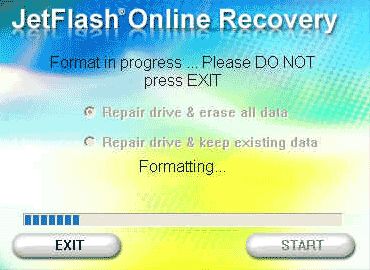
Використання утиліти вкрай просте: підключіть флешку, запустіть JetFlash Online Recovery і виконуйте вказівки майстра відновлення. При цьому вам доступні дві опції: Виправити накопичувач і стерти дані або залишити наявні дані. Якщо спосіб збереження даних не допоміг, рекомендується також спробувати варіант з очищенням флешки.
Завантажити безкоштовно програму для ремонту флешок Transcend можна на офіційній сторінці http://ua.transcend-info.com/Support/Software-3/. Там же є докладний опис утиліти (англійською).
На офіційному сайті Silicon Power у розділі «Підтримка» представлена утиліта для ремонту флешок цього виробника - USB Flash Drive Recovery. Завантажити безкоштовно утиліту ви можете зі сторінки http://www.silicon-power.com/support/su_dlc.php?type=software
У виробника Adata також є своя утиліта, яка допоможе виправити помилки, якщо не вдається прочитати вміст флешки, Windows повідомляє, що диск не відформатовано або ви бачите інші помилки, пов'язані з накопичувачем.
Утиліта називається USB Flash Drive Online Recovery і доступна для завантаження на офіційному сайті http://www.adata.com.tw/index.php?action=ss_main&page=ss_usbdiy&lan=ua.

Якщо ви власник накопичувача Kingston DataTraveler HyperX 3.0, то на офіційному сайті Kingston ви можете знайти програму, яка допоможе відформатувати накопичувач і привести його в стан, який він мав при покупці.
Теоретично, це може допомогти вирішити проблеми з флешкою. Офіційна сторінка завантаження програми: Kingston Format Utility
Безкоштовна програма D-Soft Flash Doctor не прив'язана до якогось певного виробника та, судячи з відгуків, може допомогти виправити проблеми з флешкою за допомогою низькорівневого форматування.
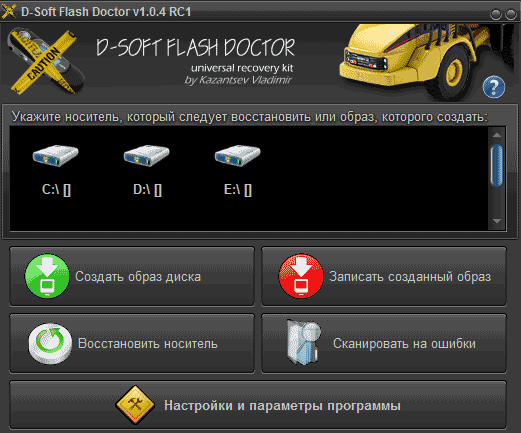
Крім цього, програма дозволяє створити образ флешки для подальшої роботи вже не над фізичним накопичувачем (щоб уникнути подальших несправностей) - це може стати в нагоді, якщо вам потрібно отримати дані з Flash диска.
Цілком можливо, що жодна з перерахованих вище утиліт не підходить для того, щоб відновити працездатність вашого USB накопичувача. У цьому випадку ви можете скористатися наступними кроками, щоб знайти потрібну програму.
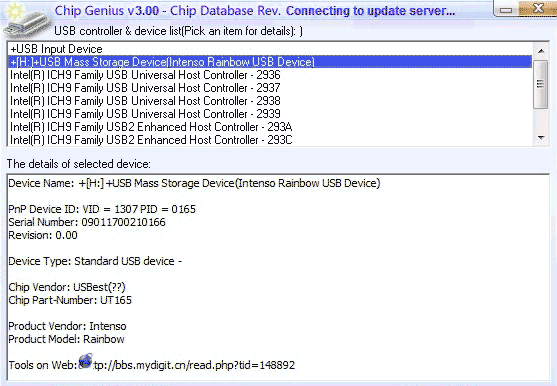
Завантажте утиліту Chip Genius, за допомогою неї ви можете дізнатися, який контролер пам'яті використовується у вашому накопичувачі, а також отримати дані VID та PID, які стануть у нагоді на наступному кроці.
Після того, як ці дані вам відомі, зайдіть на сайт iFlash http://flashboot.ru/iflash/ та введіть у поле пошуку VID та PID, отримані в попередній програмі.
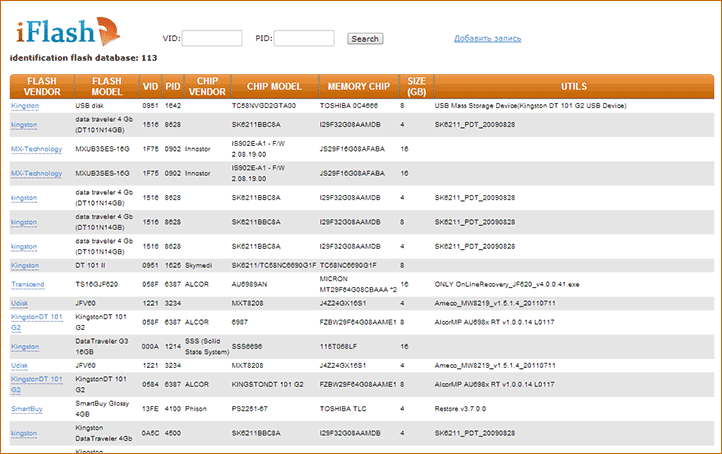
У результатах пошуку, у стовпці Chip Model зверніть увагу на ті накопичувачі, в яких використовується той же контролер, що і у вас і подивіться на утиліти для ремонту флешки в стовпці Utils. Залишається тільки знайти та завантажити відповідну програму, після чого подивитися, чи підходить вона для ваших завдань.
Додатково: якщо всі описані способи відремонтувати накопичувач USB не допомогли, спробуйте .
Флешки у разі неправильної експлуатації мають властивість досить швидко ламатися. Часто поломка виражається як визначення системою невідомого пристрою чи карти, має нульовий обсяг пам'яті. Флешка може просто перестати читатися внаслідок короткого замикання, якщо висмикнути її з гнізда, не використовуючи функцію безпечного вилучення.
Насамперед слід визначити тип поломки. Для цього вставте накопичувач у USB-роз'єм і подивіться на індикатор:
У першому випадку, якщо не працює прога, також можливі варіанти того, як відновити флешку:
Це найпростіший випадок, коли має місце збій даних файлової системибез порушення розмітки кластерів. При спробі відобразити наявні файли за наявності поганих секторівкомп'ютер часто просто висне, тому не потрібно намагатися відкривати пристрій. Натомість скористаємося командним рядком, виконавши наступні дії:
Таким чином буде запущено програма CHKDSKПеревіряючи наявність помилок файлової системи, ключ /f дасть їй команду автоматично виправляти знайдені проблеми. Після завершення роботи утиліти ви, швидше за все, проведете успішне відновлення флешки без втрати даних.
Наявне збій файлової системи, але з порушенням розмітки кластерів. Виправить проблему без збереження даних форматування, але допоможуть лише спеціалізовані утиліти – звичайні засоби командного рядка тут не впораються.
Одне зі спеціальних і найбільш універсальних додатків, яким можна відформатувати пошкоджену картку- HP USB Disk Storage FormatTool.
За допомогою цієї програми можна якісно та правильно відформатувати USB-носії у FAT32 та NTFS:
Після цього залишиться натиснути «Старт», програма запустить процедуру форматування.
Якщо випадок складний і вищеописаний додаток не може впоратися із завданням, то для відновлення флешки можна спробувати застосувати низькорівневе форматування. У його ході відбувається повне побайтне стирання секторів і присвоєння їм нульового значення, що також означає неможливість у майбутньому будь-яким способом вилучення з пристрою даних, що зберігалися на ньому.
Але якщо нічого важливого на флешці не було, то можна спробувати її врятувати. допомоги HDD Low Level Format Tool зі знищенням усіх даних:
У безкоштовному режимі програма обмежує швидкість форматування 50 мегабайтами за секунду, та й сам низькорівневий процес не є швидким. Тому приготуйтеся до того, що форматувати флешку програма буде близько години.
Якщо комп'ютер визначає вбиту флешку як невідомий пристрій, не бачить її даних або форматування не дало позитивного результату, можливо пошкоджена прошивка - мікрододаток, що управляє контролером пристрою. Щоб успішно знайти в інтернеті прошивку, спочатку потрібно дізнатися тип мікроконтролера флешки, що ремонтується.
Для отримання цих даних можна використовувати різні утиліти. Однією з найкращих є китайська ChipGenius, для контролю результату бажано скористатися і вітчизняною Flash Drive Information Extractor. Порядок наступний:
Якщо клацнути правою кнопкою цього вікна, то вся відображена інформація буде скопійована в буфер, після чого переглядати її можна буде в звичайному блокноті, що набагато зручніше. Тут потрібно знайти:
Після цього можна переходити до пошуку та скачування прошивки.
Кращий вітчизняний ресурс із прошивками для флешок - FlashBoot. Пошук за його допомогою здійснюється так:
Там також буде наведено список пристроїв, з якого потрібно буде знайти флешку з контролером. Вся інформація, щоправда, наводиться англійською та китайською мовами.
Встановлення прошивки виконується таким чином:
Це практично все, що можна зробити програмними методами для реанімації накопичувача. Фізичні ж поломки виявляються у відпоюванні ніжок для живлення пристрою або інших компонентів внаслідок короткого замикання.
| Статті на тему: | |
|
Як встановити новий шрифт у Photoshop?
Шрифт – це графічна форма знаків алфавітної системи письма. Тобто... Прошивка або перепрошивка смартфона Asus Zenfone
Прошивка ASUS ZenFon 5 Інструкція з прошивки смартфона Asus Zenfone 5... Багатофункціональна кнопка для смартфона Klick
Якийсь час тому на Kickstarter'і з'явився цікавий проект... | |